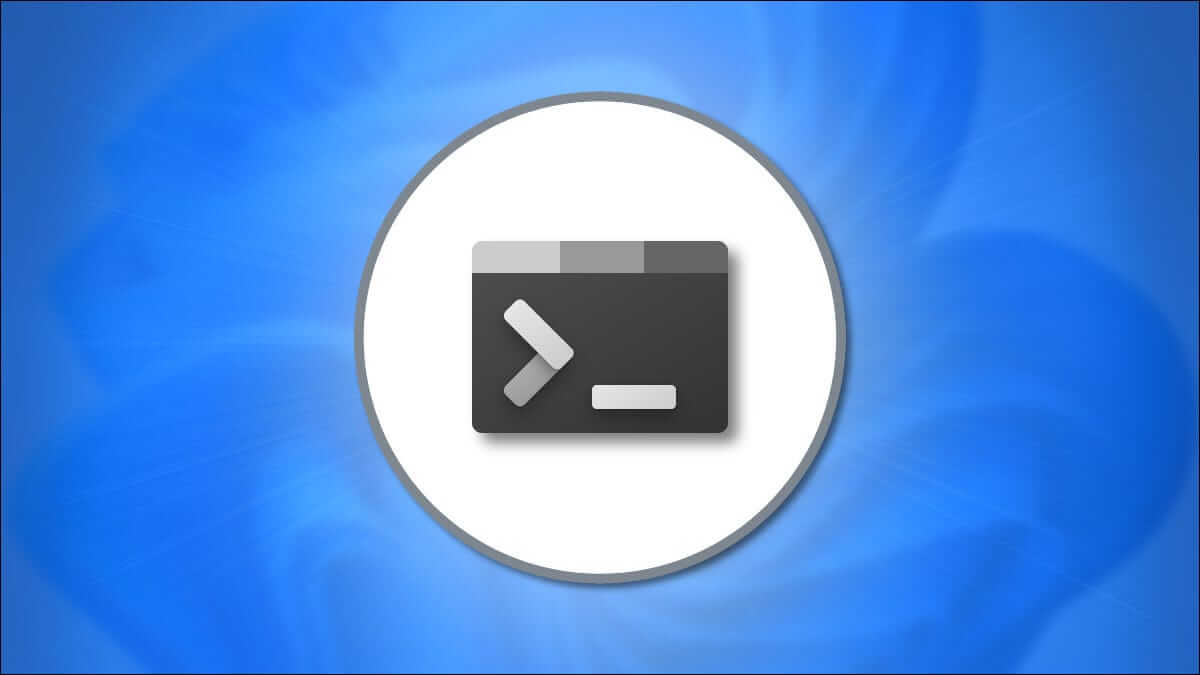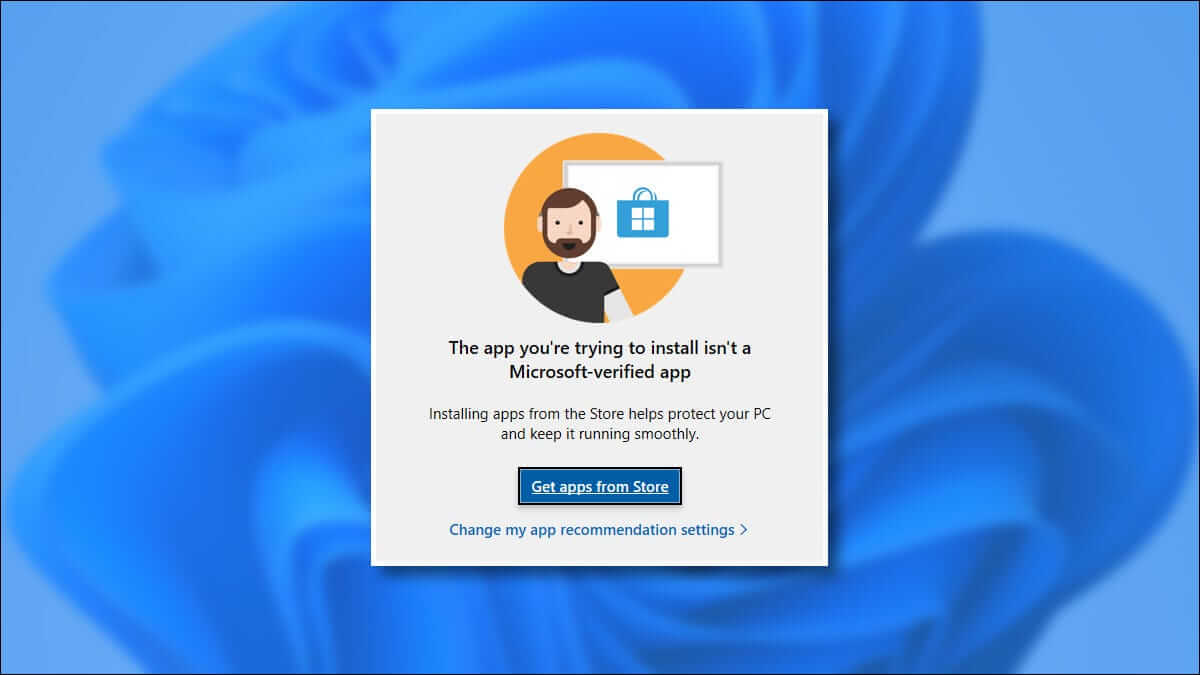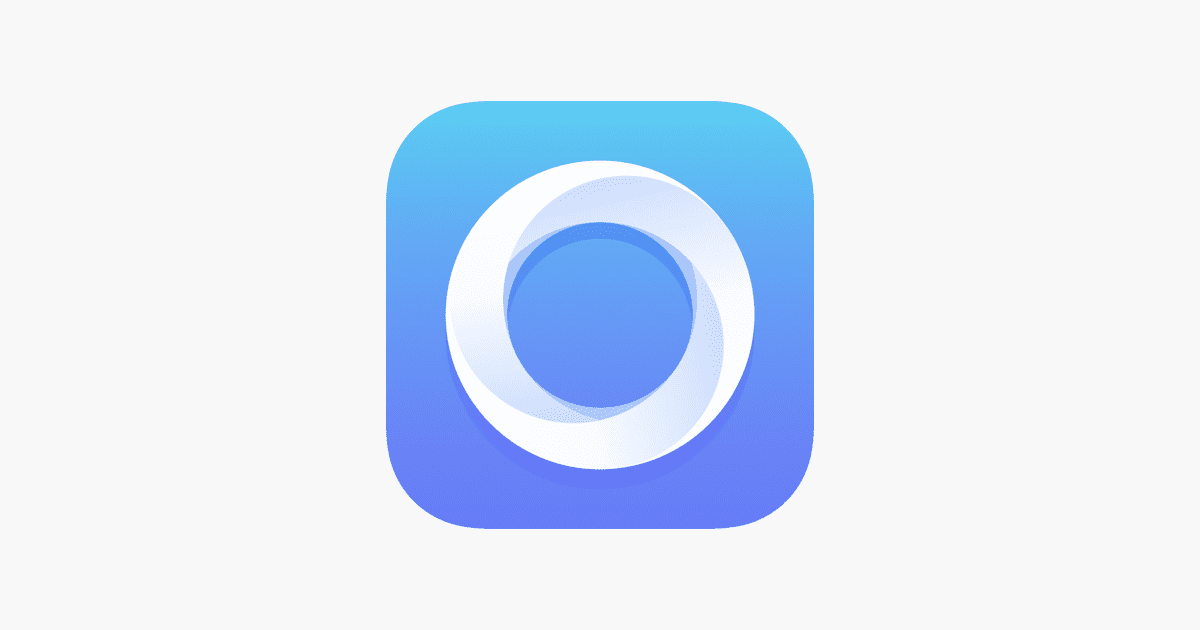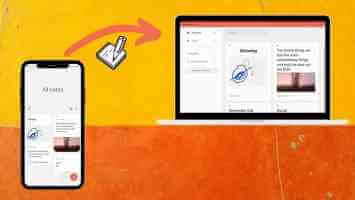Windows 11で、Microsoftは多くのエキサイティングな機能を導入しました。 準備 スナップレイアウト Windows 11で最初に登場した機能の6つ。デスクトップ上のウィンドウを整理できるようにすることで、より効率的に作業できるようになります。 ただし、この機能が機能していないために利用できない場合は、こちらでサポートいたします。 Windows11で機能しないスナップレイアウトを修正するためのXNUMXつの最良の方法は次のとおりです。
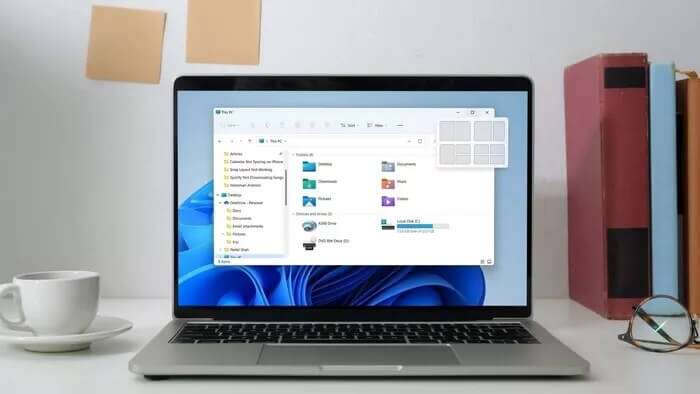
Windowsがお気に入りのアプリやソフトウェアを検出できない場合は、問題の解決に役立つ可能性のあるトラブルシューティングのヒントがいくつかあります。 それでは、チェックしてみましょう。
1.キーボードショートカットを使用する
マウスを上に置いても突然のレイアウトにアクセスできない場合 ズームアイコン 、使用してみることができます キーボードショートカット その代わりに。 。キーを押すことができます ウィンドウズ+ Z スナップレイアウトオプションをすばやく表示します。 または、。キーを押すこともできます ウィンドウズ 誰かと 矢印キー。 これにより、アクティブなウィンドウが、押している矢印キーの方向にスナップします。
Windowsが上記のキーボードに応答しない場合は、このガイドを続行できます。
2.SNAPスキーマが有効になっていることを確認します
次に、に行く必要があります Windows11の設定アプリ コンピューターでスナップレイアウトが有効になっていることを確認します。 方法は次のとおりです。
ステップ 1: メニューを開く 始める そして、アイコンをクリックします 装備 開く 設定。 または、。キーを使用することもできます ウィンドウズ+ I 同じことを達成するために。
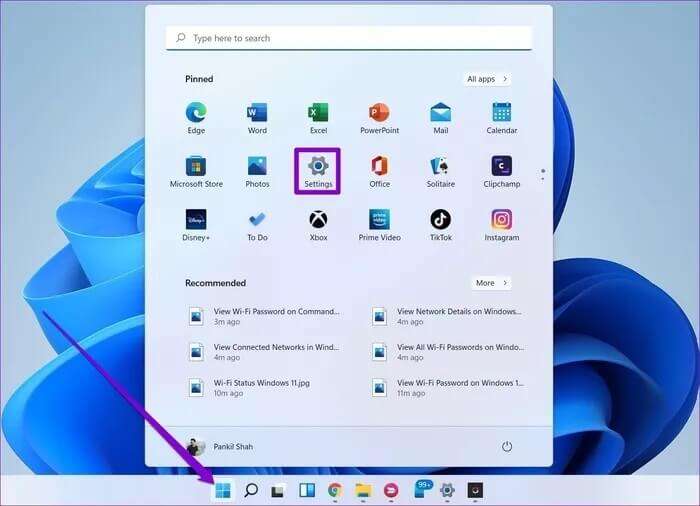
ステップ 2: タブに移動します "システム" をクリックします 「マルチタスク」.
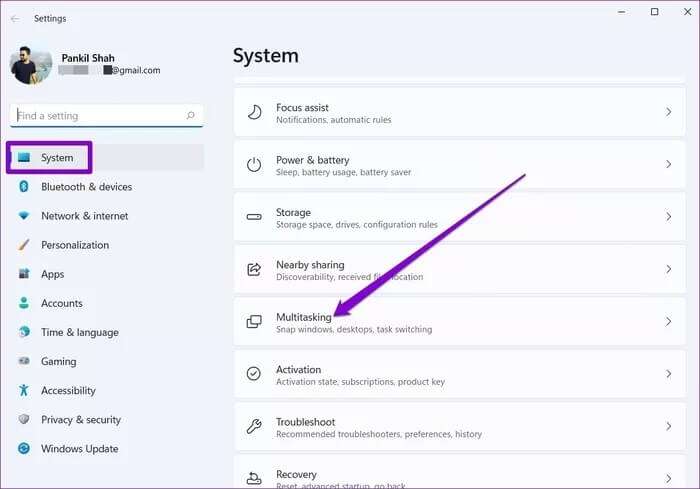
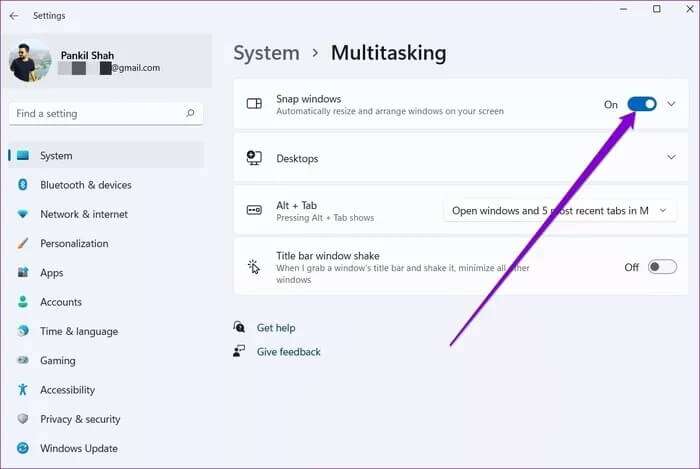
有効にしたら、拡張する必要もあります スナップウィンドウ チェックボックスを使用して設定を行います。
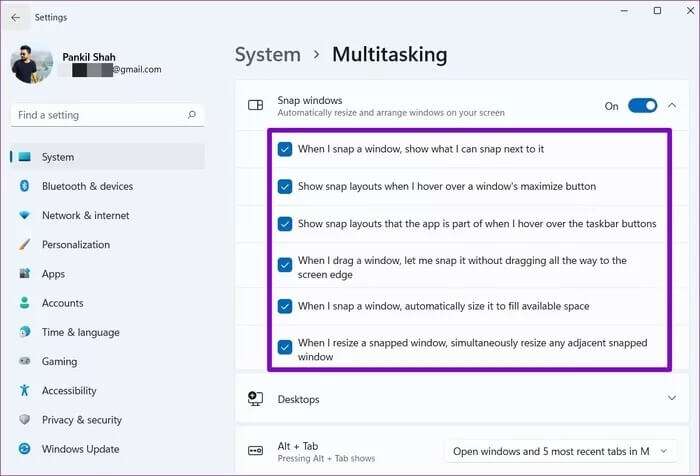
3.レジストリを介してSNAPレイアウトを有効にします
設定アプリからスナップレイアウトを有効にできない場合は、レジストリエディタを使用してスナップレイアウトを有効にしてみてください。
先に進む前に、WindowsレジストリがWindowsオペレーティングシステムの不可欠な部分であることを知っておくことが重要です。 したがって、手順を注意深く実行し、レジストリファイルのバックアップを作成します プレ。
ステップ 1: 。キーを押します Windowsの+ R ダイアログボックスを開くには 実行します。 [名前]フィールドに次のように入力します regeditを を押して 入力します。
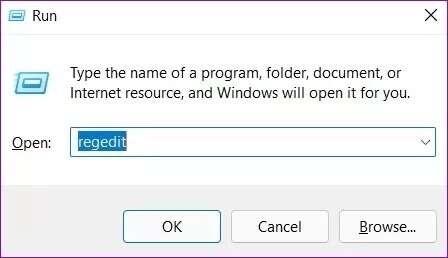
コンピューター\ HKEY_CURRENT_USER \ Software \ Microsoft \ Windows \ CurrentVersion \ Explorer \ Advanced
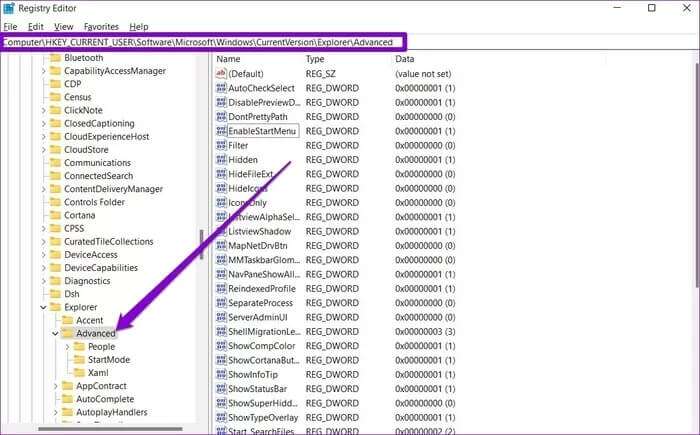
ステップ3: 空のスペースの任意の場所を右クリックして、 جديد 値を設定します DWORD(32ビット)。 それに名前を付けます 「EnableSnapAssistFlyout」。
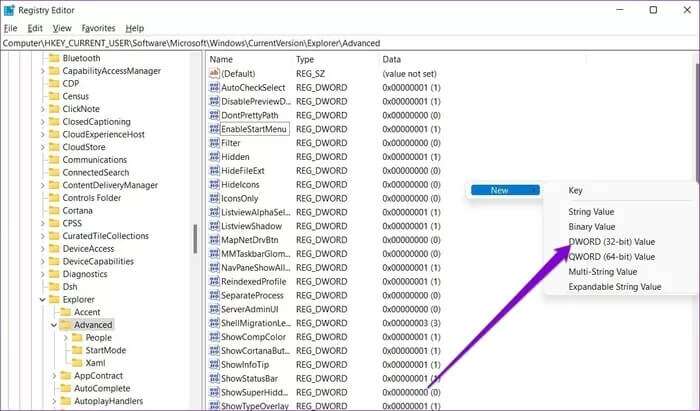
ステップ 4: ダブルクリック DWORD 新しく作成し、その値データを1に変更します。次に、をクリックします。 "わかった"。
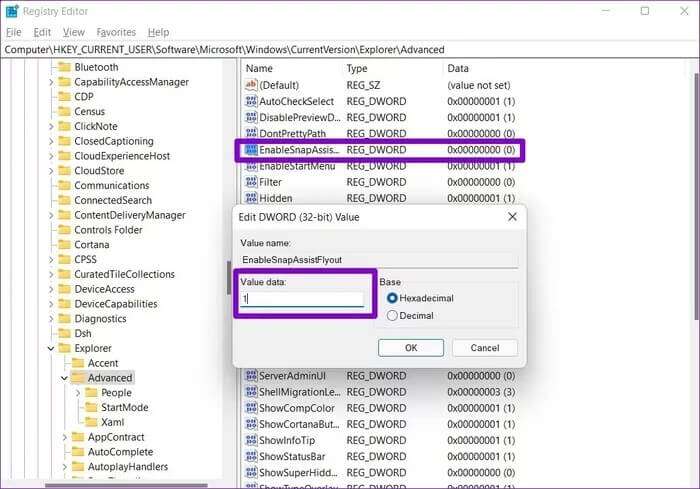
レジストリエディタを終了し、コンピュータを再起動して変更を有効にします。 これにより、コンピューターでスナッププランニングが可能になります。
4.アプリケーションの互換性保証
ほとんどのアプリと組み込みのMicrosoftソフトウェアはSnapLayoutをサポートしていますが、一部のサードパーティアプリは設計上互換性がない場合があります。
ウィンドウサイズを管理するためのコンテナを備えたアプリケーションは、突然のレイアウトに応答できなくなります。 ここではFirefoxが良い例です。 ついさっき 、 スナップレイアウト機能はFirefoxでは機能しませんでした すでに独自のコントロールボックスがありました。 幸い、最近のFirefoxのアップデートで問題が修正されました。
突然のレイアウトの問題がいくつかの選択したアプリに限定されている場合、これらのアプリは互換性がない可能性があります。
5.同様の機能を持つアプリを削除します
次のようなサードパーティアプリケーションを提供します PowerToys また、MaxTo、AquaSnap、Divvyなどには、Windows11のレイアウトスナップと同じWindows管理機能があります。これらのアプリのいずれかを使用して以前のバージョンのWindowsでWindowsレイアウトを管理した場合、これらのアプリはレイアウトスナップ機能と競合する可能性があります。 したがって、これらのアプリを削除して、問題が解決するかどうかを確認できます。
6.Windowsを更新します
コンピューターが最新バージョンのWindows11を実行しているかどうかを確認します。古いバージョンのWindowsを使用すると、システムがエラーや問題に対して脆弱になる可能性があります。
Windowsで更新を確認するには、。キーを押します。 ウィンドウズ+ I 開く 設定。 タブに移動します Windows Updateの 。ボタンをクリックします アップデートを確認する 右手に。
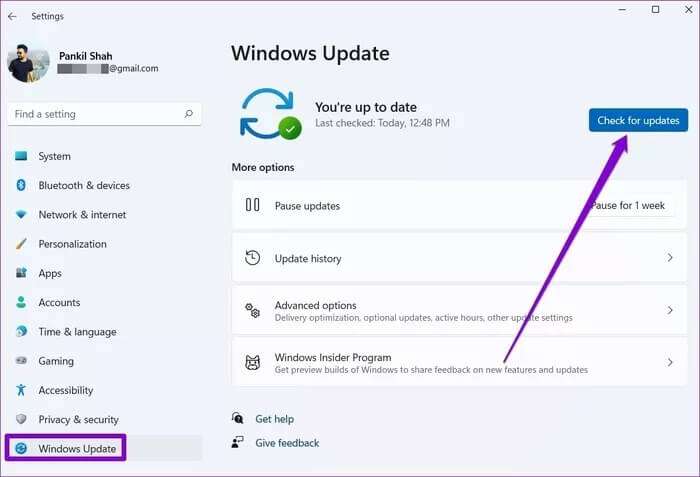
彼女の写真
スナップレイアウトは、Windows 11で歓迎される追加機能です。これは、使い始めたら元に戻せない機能の11つです。 上記の解決策により、WindowsXNUMXで機能しないスナップレイアウトを修正できるようになることを願っています。